SublimeTextサイドバーのファイルアイコン, 設定してあると識別しやすくなって便利ですよね. このアイコンをカスタマイズする方法を書きます.
SetiUI-Icons-Sublimeを使う
すべてのファイル形式のアイコンを自分で設定するのはめんどくさいので, こちらのレポジトリを利用します.
https://github.com/mrmartineau/SetiUI-Icons-Sublime
使い方
レポジトリのマニュアルの翻訳です.
- zipをダウンロードしてくる
- Packages/User/以下に解凍して, 現在設定しているテーマのディレクトリ名に変更(テーマのディレクトリがあるならば中身をその中に入れれば大丈夫?)
- 解凍したディレクトリの中に, 現在のテーマ名.sublime-theme というファイルを作成
- SublimeTextを再起動
すると, 以下のようにアイコンが設定されます.
自己流にカスタマイズ
この状態でも十分ですが, 未定義のファイル形式のものやテーマによっては見づらいアイコンもあります.
そこで, 先ほど解凍したディレクトリに設定を追加してアイコンをカスタマイズする方法を書きます.
- +res/file-types/に追加するファイル形式のファイルを作る(確認用)
- 16*16, 32*32のファイルアイコンを検索してダウンロードしてくる
- icons/以下を参考に, それぞれfile_type_ファイル形式.png, file_type_ファイル形式@2x.pngに変更してicons/以下に置く
- icon_ファイル形式.tmPreferencesをすでにある他の形式からコピーして作成
- tmPreferences内の<string>の中身を変えたいファイル形式に変更
- SublimeTextを再起動
たとえば, Haskellのアイコンを設定するとこんな感じになります.
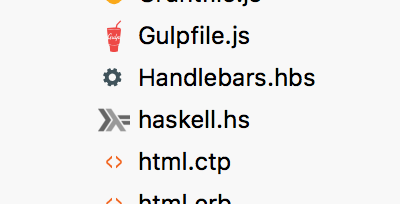
他にも, チーズバーガーのアイコンをダウンロードしてきて, file_type_c++.pngとして保存すれば,
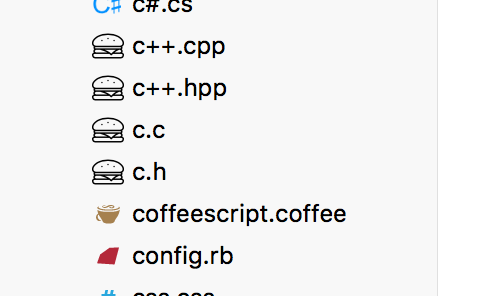
こんな感じにできちゃいます.
参考
チーズバーガーのアイコンはこちらからダウンロードしました
http://www.flaticon.com/free-icon/big-cheeseburger_80155#term=hamburger&page=1&position=8
